
Rubriques Connexes
Aperçu du déploiement du périphérique WatchGuard AP
Lorsque vous ajoutez un ou plusieurs périphériques de Point d'Accès (AP) WatchGuard à votre réseau, vous gérez et configurez les périphériques AP du Contrôleur de Passerelle Sans Fil sur un Firebox. Il n'est pas nécessaire de vous connecter directement au périphérique AP pour configurer ses paramètres.
Pour déployer un périphérique AP sur le réseau de votre Firebox, vous devez :
- Activer le Contrôleur de Passerelle Sans Fil sur le Firebox.
- Connecter le périphérique AP à votre réseau.
Si votre réseau a un serveur DHCP, le périphérique AP obtient automatiquement une adresse IP. - À partir du Contrôleur de Passerelle Sans Fil :
- Configurez les SSID du périphérique AP à utiliser.
- Couplez le périphérique AP au Firebox.
- Configurez les paramètres du périphérique AP et sélectionnez les SSID à utiliser.
- Vérifiez l'état du périphérique AP.
À propos du Déploiement Automatique
Si vous envisagez de déployer un grand nombre de périphériques WatchGuard AP sur votre réseau et que ces derniers se verront assigner les mêmes SSID et ne nécessiteront pas de paramètres de configuration uniques, vous pouvez activer la fonctionnalité de déploiement automatique sur certains SSID. Le Contrôleur de Passerelle Sans Fil déploie automatiquement les périphériques AP non couplés et les configure avec le SSID spécifié.
Pour plus d'informations, voir À propos du Déploiement Automatique de Périphérique AP.
À propos du Marquage VLAN
Vous pouvez activer facultativement le marquage réseau local virtuel (VLAN) sur les SSID de votre périphérique AP. Si vous activez le marquage VLAN, vous devez configurer les VLAN nécessaires sur votre Firebox. Pour plus d'informations sur le moment où il faut marquer les VLAN et sur la méthode pour les configurer, voir Configurer des VLAN pour les périphériques WatchGuard AP.
Facultativement, vous pouvez permettre au périphérique AP d'utiliser un VLAN marqué pour les connexions provenant du Firebox. Vous devrez néanmoins configurer un VLAN non marqué que le Firebox pourra utiliser pour découvrir et se connecter au périphérique AP.
Les sections suivantes fournissent une vue d'ensemble détaillée des étapes de déploiement d'un périphérique AP en activant ou non le marquage VLAN.
Déployer les Périphériques AP sans Marquage VLAN
Pour déployer un périphérique AP sans marquage VLAN, vous devez activer le Contrôleur de Passerelle Sans Fil, configurer les SSID sur votre Firebox, apparier votre périphérique AP et votre Firebox et enfin configurer votre périphérique AP.
Pour un exemple de configuration qui illustre ce type de déploiement, voir Déploiement d'un Périphérique AP avec un SSID Unique.
Étape 1 — Activer le Contrôleur de Passerelle Sans Fil
Afin que le Firebox puisse découvrir et gérer un périphérique AP, vous devez activer le Contrôleur de Passerelle Sans Fil sur le Firebox.
- Connectez-vous à Fireware Web UI pour votre Firebox.
- Sélectionnez Réseau > Contrôleur de Passerelle Sans Fil.
La page de Contrôleur de Passerelle Sans Fil s'affiche. - Cochez la case Activer le contrôleur de passerelle sans fil.
La boîte de dialogue Mot de Passe de WatchGuard AP s'affiche. - Saisissez le Mot de Passe de WatchGuard AP que tous vos périphériques AP utiliseront après leur appairage.
- Ouvrez Policy Manager pour votre Firebox.
- Sélectionnez Réseau > Contrôleur de Passerelle Sans Fil.
La boîte de dialogue Contrôleur de passerelle sans fil s'affiche. - Cochez la case Activer le contrôleur de passerelle sans fil.
La boîte de dialogue Mot de passe de WatchGuard AP s'affiche. - Saisissez le Mot de Passe de WatchGuard AP que tous vos périphériques AP utiliseront après leur appairage.
- Enregistrez la configuration sur le Firebox.
Pour plus d'informations, voir Configurer les Périphériques AP avec le Contrôleur de Passerelle Sans Fil.
Étape 2 — Connecter le périphérique AP
Utilisez l'une de ces options pour connecter votre périphérique AP à votre réseau approuvé, facultatif ou personnalisé. Par défaut, le périphérique AP demande automatiquement une adresse IP d'un serveur DHCP sur le réseau local.
Afin d'autoriser le Contrôleur de Passerelle Sans Fil à découvrir un périphérique AP sur un réseau de zone personnalisée, vous devez modifier la stratégie du Contrôleur de Passerelle Sans Fil WatchGuard de manière à autoriser le trafic provenant de la zone personnalisée.
Option 1 — Connecter le périphérique AP à une interface du Firebox
Si vous avez une interface approuvée, facultative ou personnalisée disponible sur votre Firebox, vous pouvez connecter le périphérique AP directement à l'une de ces interfaces.
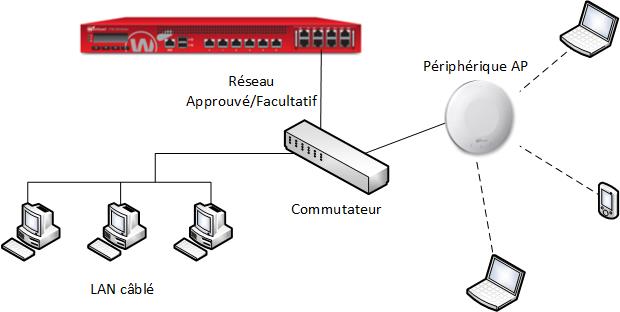
- Sélectionnez Réseau > Interfaces.
La page Interfaces du Réseau s'affiche.- Sélectionnez une interface approuvée, facultative ou personnalisée et activez le DHCP sur cette interface.
- Connectez le périphérique AP à l'interface que vous avez configurée.
- Sélectionnez Réseau > Configuration.
La boîte de dialogue Configuration du réseau s'affiche.- Sélectionnez une interface approuvée, facultative ou personnalisée et activez le DHCP sur cette interface.
- Enregistrez la configuration sur le Firebox.
- Connectez le périphérique AP à l'interface que vous avez configurée.
Pour plus d'informations sur la configuration d'interface, voir Paramètres d'interface standard.
Option 2 — Connecter le périphérique AP à un commutateur
Si vous avez un commutateur qui se connecte à une interface approuvée, facultative ou personnalisée sur votre Firebox, vous pouvez connecter le périphérique AP à ce commutateur. Avec cette option, vous ne devez pas modifier les paramètres du réseau sur l'interface Firebox.
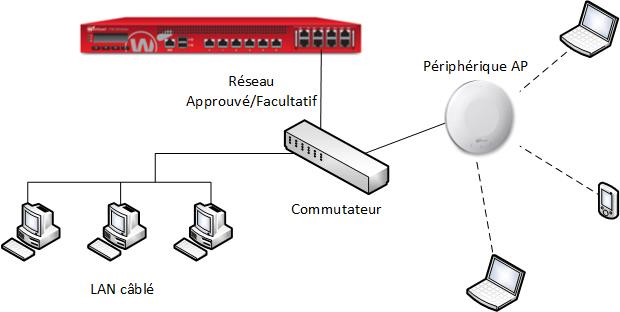
Étape 3 — Configurer les SSID
Configurez les SSID auxquels vos utilisateurs sans fil se connectent. Vous pouvez configurer jusqu'à huit SSID par radio.
- Dans les paramètres Contrôleur de Passerelle Sans Fil, sélectionnez l'onglet SSID.
- Cliquez sur Ajouter pour ajouter un SSID.
- Configurez le SSID (nom du réseau) et les paramètres de sécurité sans fil.
Pour plus d'informations, voir Configurer les SSID du périphérique WatchGuard AP.
Étape 4 — Apparier le Périphérique AP
Lors de la première connexion du périphérique AP à votre réseau, il est un point d'accès non couplé. Cela signifie qu'il n'est pas encore géré par un Firebox.
Pour trouver un périphérique AP non couplé et pour l'apparier avec votre Firebox :
- Dans la boîte de dialogue Contrôleur de Passerelle Sans Fil, sélectionnez l'onglet Points d'Accès.
- Cliquez sur Actualiser.
Le périphérique AP non couplé s'affiche dans la liste des Points d'Accès non couplés.
Pour plus d'informations, voir Découverte et appairage du périphérique WatchGuard AP. - Dans la liste Points d'accès non couplés, sélectionnez le périphérique AP et cliquez sur Apparier.
Étape 5 — Configurer le Périphérique AP
Après l'appairage du périphérique AP avec le Firebox, vous pouvez configurer les paramètres du périphérique AP.
- Dans l'onglet Points d'Accès, sélectionnez un périphérique AP et cliquez sur Modifier.
- Configurez les paramètres radio de chaque radio.
- Ajoutez le SSID, que vous avez créé à l'étape 3, à la liste SSID.
Pour plus d'informations, voir Configurer les paramètres radio du périphérique AP.
Etape 6 — Vérifier l'Etat du Périphérique AP
Pour afficher l'état de vos périphériques AP couplés, sélectionnez Tableau de bord > Contrôleur de Passerelle Sans Fil > Points d'Accès.
Vérifiez que l'état du périphérique est En Ligne.

Si l'état du périphérique AP est Non Approuvé, vous devez vous assurer que ce périphérique AP est connu dans votre déploiement avant de l'approuver.
Pour approuver un périphérique AP, sélectionnez-le et cliquez sur Action puis sélectionnez Marquer comme Approuvé.
Déployer les Périphériques AP avec le Marquage VLAN Activé
Pour installer un périphérique AP avec le marquage VLAN activé dans les SSID, vous devez configurer les VLAN et activer le marquage VLAN dans vos SSID.
Pour consulter un exemple de configuration illustrant ce type de déploiement, consultez Déploiement de Périphérique AP avec VLAN (réseaux locaux virtuels) et Réseau Invité.
Étape 1 — Configurer les VLAN sur le Firebox :
Pour activer le marquage VLAN dans vos SSID, vous devez configurer les VLAN et les activer sur l'interface d'un Firebox. Le périphérique AP utilise les VLAN marqués pour identifier le trafic pour chaque SSID. Le Firebox utilise un VLAN non marqué pour se coupler au périphérique AP.
Pour configurer les VLAN sur le Firebox :
- Ajoutez un VLAN pour chaque SSID.
Ces VLAN sont utilisés pour le trafic VLAN marqué pour chaque SSID. - Ajoutez un VLAN destiné aux connexions de gestion du périphérique AP.
Ce VLAN est utilisé pour les communications de gestion non marquées destinées au périphérique AP. - Activez le serveur DHCP ou le relais DHCP pour chaque VLAN.
- Configurez l'interface du Firebox pour transmettre le trafic marqué pour le VLAN de chaque SSID.
- Configurez le Firebox de manière à transmettre le trafic non marqué destiné au VLAN des communications de gestion.
Pour un exemple de configuration VLAN, voir : Configurer des VLAN pour les périphériques WatchGuard AP.
Étape 2 — Activer le Contrôleur de Passerelle Sans Fil
Pour que le Firebox trouve et gère un périphérique AP, vous devez activer le Contrôleur de Passerelle Sans Fil sur votre Firebox.
- Connectez-vous à Fireware Web UI pour votre Firebox.
- Sélectionnez Réseau > Contrôleur de Passerelle Sans Fil.
La page de Contrôleur de Passerelle Sans Fil s'affiche. - Cochez la case Activer le contrôleur de passerelle sans fil.
La boîte de dialogue Mot de Passe de WatchGuard AP s'affiche. - Saisissez le Mot de Passe de WatchGuard AP que tous vos périphériques AP utiliseront après leur appairage.
- Ouvrez Policy Manager pour votre Firebox.
- Sélectionnez Réseau > Contrôleur de Passerelle Sans Fil.
La boîte de dialogue Contrôleur de passerelle sans fil s'affiche. - Cochez la case Activer le contrôleur de passerelle sans fil.
La boîte de dialogue Mot de passe de WatchGuard AP s'affiche. - Saisissez le Mot de Passe de WatchGuard AP que tous vos périphériques AP utiliseront après leur appairage.
- Enregistrez la configuration sur le Firebox.
Pour plus d'informations, voir Configurer les Périphériques AP avec le Contrôleur de Passerelle Sans Fil.
Étape 3 — Connecter le Périphérique AP
Sélectionnez l'une de ces options pour connecter votre périphérique AP à votre réseau approuvé, facultatif ou personnalisé. Par défaut, le périphérique AP demande automatiquement une adresse IP d'un serveur DHCP sur le réseau local.
Option 1 — Connecter le périphérique AP à une interface du Firebox
Vous pouvez connecter le périphérique AP directement à l'interface du Firebox que vous avez configurée comme interface VLAN à l'étape 1.
Option 2 — Connecter le périphérique AP à un commutateur 802.1Q
Vous pouvez connecter le périphérique AP à un commutateur 802.1Q qui a les VLAN nécessaires configurés.
Pour configurer les VLAN au commutateur :
- Ajoutez les VLAN au commutateur avec les mêmes numéros d'identification que les VLAN que vous avez configurés sur le Firebox.
- Configurer les interfaces du commutateur qui se connectent au Firebox et au périphérique AP pour :
- Envoyer et recevoir le trafic marqué pour les VLAN attribués à chaque SSID.
- Envoyer et recevoir le trafic non marqué pour le VLAN que vous utilisez pour la gestion du périphérique AP.
Pour plus d'informations pour la configuration VLAN, voir Configurer des VLAN pour les périphériques WatchGuard AP.
Étape 4 — Configurer les SSID
Configurez les SSID auxquels vos utilisateurs sans fil se connectent. Vous pouvez configurer jusqu'à huit SSID par radio.
- Dans les paramètres Contrôleur de Passerelle Sans Fil, sélectionnez l'onglet SSID.
- Cliquez sur Ajouter pour ajouter un SSID.
- Configurez le SSID (nom du réseau) et les paramètres de sécurité sans fil.
- Dans chaque SSID, activez le marquage de VLAN et sélectionnez le numéro d'identification du VLAN à utiliser.
Pour plus d'informations, voir Configurer les SSID du périphérique WatchGuard AP.
Étape 5 — Apparier le Périphérique AP
Lors de la première connexion du périphérique AP à votre réseau, il est un point d'accès non couplé. Cela signifie qu'il n'est pas encore géré par un Firebox.
Pour trouver un périphérique AP non couplé et pour l'apparier avec votre Firebox :
- Dans la boîte de dialogue Contrôleur de Passerelle Sans Fil, sélectionnez l'onglet Points d'Accès.
- Cliquez sur Actualiser.
Le périphérique AP non couplé s'affiche dans la liste des Points d'Accès non couplés.
Pour plus d'informations, voir Découverte et appairage du périphérique WatchGuard AP. - Dans la liste Points d'accès non couplés, sélectionnez le périphérique AP et cliquez sur Apparier.
Étape 6 — Configurer le Périphérique AP
Après l'appairage du périphérique AP avec le Firebox, vous pouvez configurer les paramètres du périphérique AP.
- Dans l'onglet Points d'Accès, sélectionnez un périphérique AP et cliquez sur Modifier.
- Configurer les paramètres radio à utiliser pour chaque radio.
- Ajoutez le SSID, que vous avez créé à l'étape 4, à la liste SSID.
Pour plus d'informations, voir Configurer les paramètres radio du périphérique AP.
Etape 7 — Contrôler l'Etat d'un Périphérique AP
Pour afficher l'état de vos périphériques AP couplés, sélectionnez Tableau de bord > Contrôleur de Passerelle Sans Fil > Points d'Accès.
Vérifiez que l'état du périphérique est En Ligne.

Si l'état du périphérique AP est Non Approuvé, vous devez vous assurer que ce périphérique AP est connu dans votre déploiement avant de l'approuver.
Pour approuver un périphérique AP, sélectionnez-le et cliquez sur Action puis sélectionnez Marquer comme Approuvé.